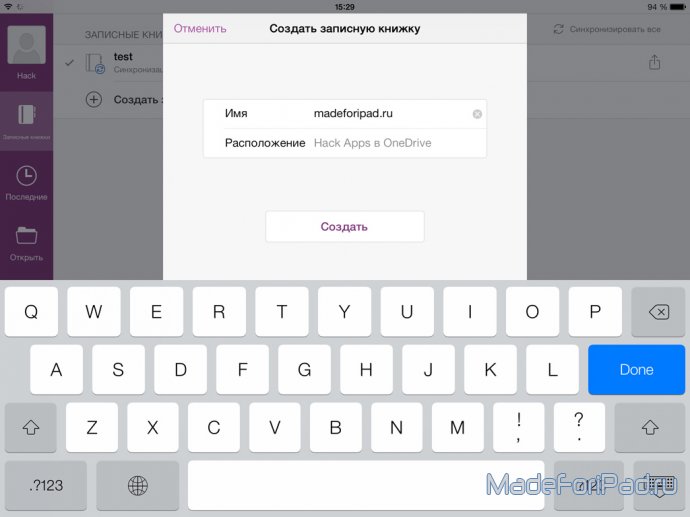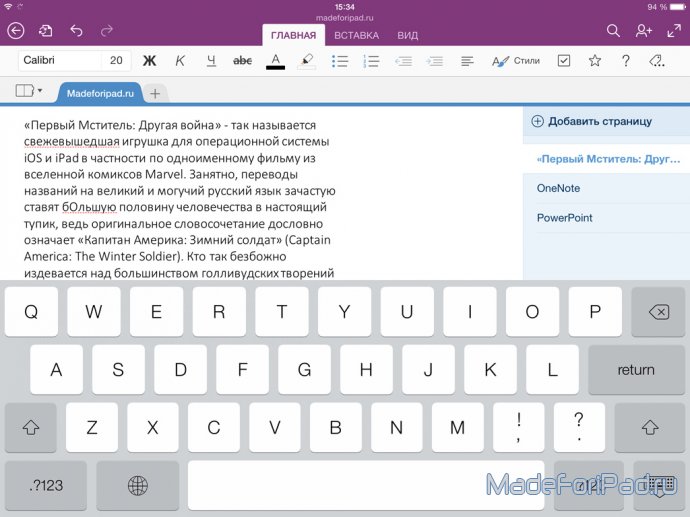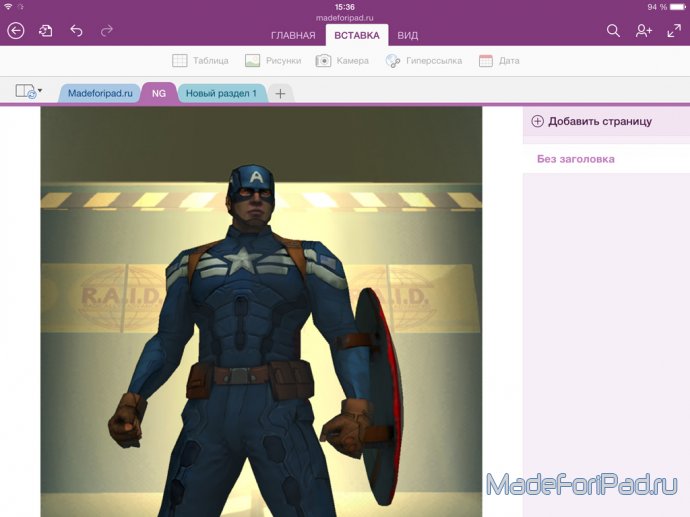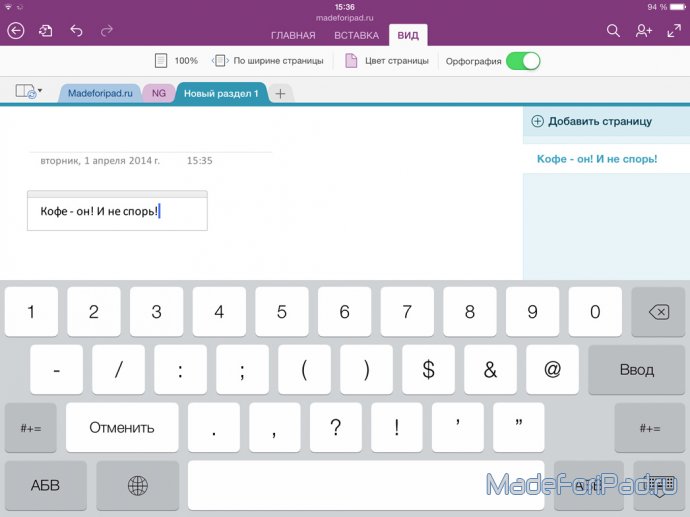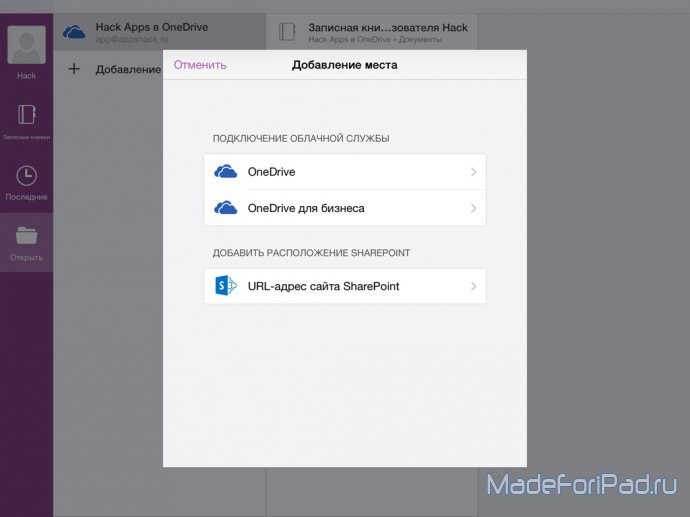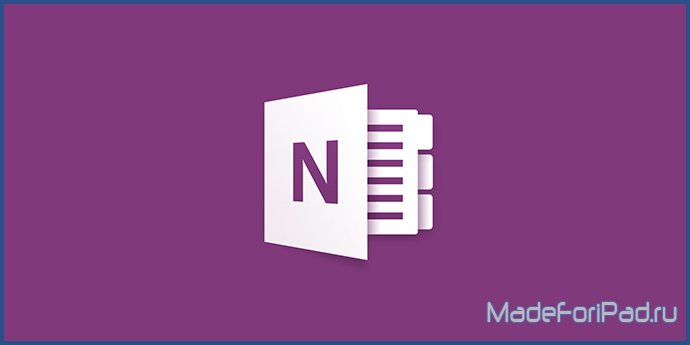
Пользователи iPad давным-давно перестали ждать выхода Microsoft Office для их любимого планшетника, ведь он закономерно стал единственный козырем в рукаве производителей Microsoft Surface. Именно этот невнятный планшетный компьютер, больше похожий на нетбук, всегда позиционировался в виде лучшего офисного решения, но мы-то с Вами знаем, что на самом деле это все - полнейшие небылицы. Именно iPad - самое надежное универсальное решение во всех сферах жизнедеятельности человека, и вот теперь Microsoft Office доступен и для него. Более того, помимо стандартных Word, Excel и PowerPoint, которыми редмондовцы решили удивить поклонников Pages, Numbers и Keynote, их офисный пакет включает и весьма продвинутый заметочник - Microsoft OneNote. Это ли не чудо?
1. Создание нового блокнота в Microsoft OneNote на iPad
В отличие от трех других офисных приложений пакета Microsoft Office, герой данного материала не предоставляет никакого выбора первоначального шаблона для создания блокнотов. Оно и не мудрено, ведь представить себе какие-то предустановленные решения в данном направлении очень сложно. Возможно, тут могли бы быть какие-то разные фоны страниц, однако это уже детский сад и полнейшие глупости. Заметочник в большей степени ориентирован на работу с облачным хранилищем OneNote, поэтому создание нового блокнота будет предложено именно в нем.
(кликабельно)
2. Редактирование содержимого блокнота в Microsoft OneNote на iPad. Главная
Редактирование содержимого блокнотов организовано весьма рационально. На первый взгляд, OneNote - это немного упрощенный Word, однако после пяти-десяти минут общения с ним приходит понимание, что это совершенно другой, самостоятельный инструмент для работы с текстовой информацией. Больше всего нам понравилась организация доступа к какому-то конкретному кусочку текста. В верхней части экрана видим вкладки блокнотов, которых здесь может быть практически неограниченное количество. Правый кусочек экрана выделен для перехода к необходимой странице блокнота. Каждая страница здесь может быть названа своим собственным именем - решение простое, однако безумно удобное. Так я, например, создав блокнот для нашего сайта, могу отдельными страницами делать заметки по каким-то конкретным материалам, что очень помогает, экономя мои время и нервы.
Функциональное меню работы над текстовым содержимым здесь, как и в других компонентах офисного пакета, разделено функциональными вкладками. Вкладка «Главная» позволяет определиться с типом, видом и размером шрифта, его расположением по отношению к странице, создать нумерованный/ненумерованный списки, разобраться со стилями, создать закладки и избранное.
(кликабельно)
3. Редактирование содержимого блокнота в Microsoft OneNote на iPad. Вставка
Вторая функциональная вкладка называется «Вставка». Она предназначена для добавления на страницы блокнота чего-либо, помимо текстовой информации. Что имеется ввиду? Это могут быть рисунки из стандартной галереи, таблички для организации какой-то числовой информации, активация камеры и вставка фотографии, добавление гиперссылок и т.д.
(кликабельно)
4. Редактирование содержимого блокнота в Microsoft OneNote на iPad. Вид
Возможно, я всегда недолюбливал различные заметочники и не особо ими пользовался, однако проверку орфографии в них я увидел впервые. Порядок должен быть везде - поэтому записи, которые оформлены аккуратно и без «очепяток», более приятны в работе, чем тот кавардак, обычно происходящий в подобных решениях. Здесь же можно поменять цвет фона страницы (вот она – реальная замена шаблонов!), установить масштаб и другое, по мелочи.
(кликабельно)
5. Синхронизация с облаками и файловое хранилище в Microsoft OneNote на iPad
Странно, но работа в оффлайн как бы совсем не предусмотрена в Microsoft OneNote. Нет, получить доступ к заметкам без интернета, конечно, можно, однако создавать их только для оффлайна не получится. Их можно размещать только в OneDrive. Зачем такие ограничения? Мне это показалось непонятным… Раньше говорили, что Apple - компания, решающая все за пользователя. Теперь это амплуа, как эстафету, перехватила Microsoft. Кроме фирменного редмондовского «облачка», других нет, и не будет!..
(кликабельно)
Подведем итоги. Из всех заметочных сервисов, которыми я пробовал пользоваться, Microsoft OneNote мне лично понравился больше всего. Если у Вас уже есть подписка Office 365, то активно использовать и это чудо, безусловно, можно, однако раскошеливаться на сумму до десяти долларов в месяц только на заметочки, думаю, непозволительная роскошь. «Я не жадный, я – домовитый» (Кузя)
Вот и все, что мы хотели сказать о Microsoft OneNote для iPad. Оставайтесь с нами, расшаривайте материал по социалочкам, и да пребудет с Вами Сила!